Como instalar o Cockpit Web Console no CentOS 8
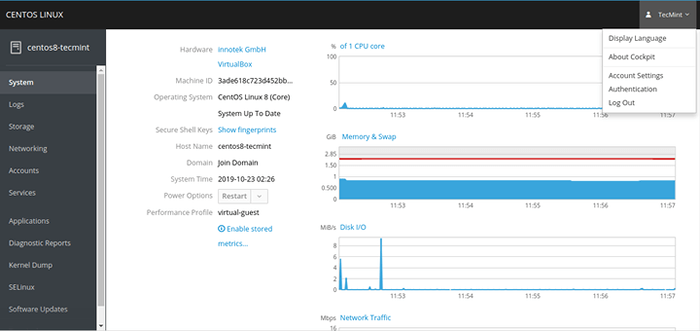
- 1451
- 145
- Randal Kuhlman
Neste artigo, ajudaremos você a instalar Cockpit Web Console em CENTOS 8 Servidor para gerenciar e monitorar seu sistema local, bem como servidores Linux situados em seu ambiente de rede. Você também aprenderá como adicionar hosts Linux remotos ao cockpit e monitorar no CentOS 8 Web Console.
Leia também: Como instalar o Cockpit Web Console em Rhel 8
O Cockpit é um console da web com uma interface baseada na Web fácil de usar que permite realizar tarefas administrativas em seus servidores. Também sendo um console da web, significa que você também pode acessá -lo através de um dispositivo móvel também.
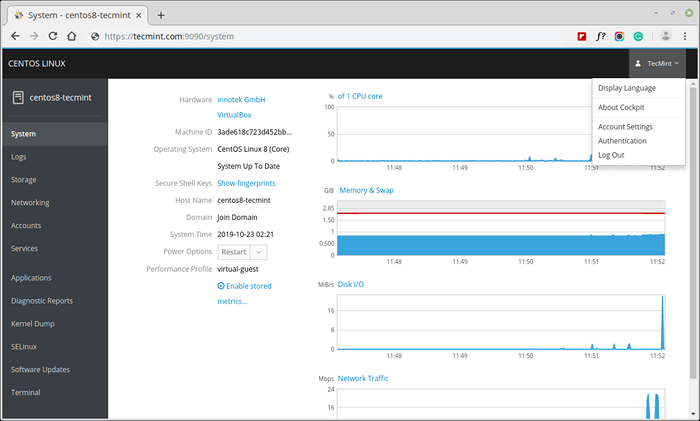 O console da web do cockpit
O console da web do cockpit O Cockpit O Web Console permite a você uma ampla gama de tarefas de administração, incluindo:
- Gerenciamento de serviços
- Gerenciando contas de usuário
- Gerenciando e monitorando serviços do sistema
- Configurando interfaces de rede e firewall
- Revisando logs do sistema
- Gerenciando máquinas virtuais
- Criando relatórios de diagnóstico
- Configuração da configuração do dump do kernel
- Configurando o Selinux
- Atualizando o software
- Gerenciando assinaturas do sistema
O Cockpit O Web Console utiliza as mesmas APIs do sistema que você faria em um terminal, e as tarefas executadas em um terminal são rapidamente refletidas no console da web. Além disso, você pode definir as configurações diretamente no console da web ou através do terminal.
Instalando o Cockpit Web Console no CentOS 8
1. Com o CentOS 8 Minimal Install, o Cockpit não é instalado por padrão e você pode instalá -lo em seu sistema usando o comando abaixo, que instalará o cockpit com suas dependências necessárias.
# yum instalar cockpit
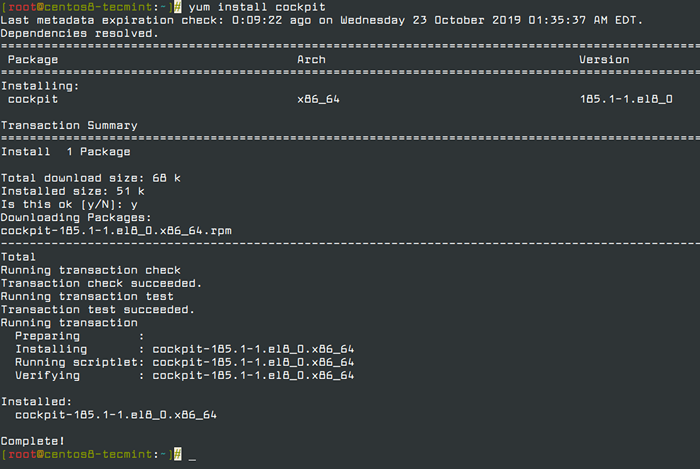 Instale o Cockpit Web Console no CentOS 8
Instale o Cockpit Web Console no CentOS 8 2. Em seguida, ativar e iniciar o Cockpit.soquete Serviço para se conectar ao sistema através do console da web e verificar o serviço e executar o processo do cockpit usando os seguintes comandos.
# SystemCtl Start Cockpit.Socket # SystemCtl Ativar -agora Cockpit.Cockpit de status do soquete # SystemCtl.Socket # ps auxf | Cockpit Grep
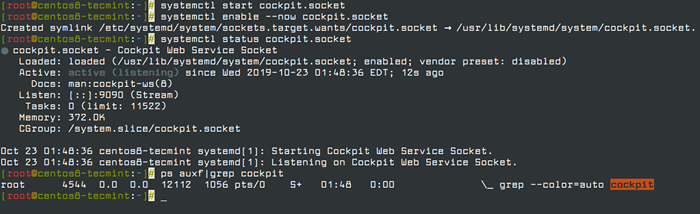 Iniciar e verificar o Cockpit Web Console no CentOS 8
Iniciar e verificar o Cockpit Web Console no CentOS 8 3. Se você estiver executando um firewalld no sistema, precisa abrir a porta do cockpit 9090 no firewall.
# firewall-cmd --add-service = cockpit --permanent # firewall-cmd--reload
 Porta de console da web de cockpit de cockpit no firewall
Porta de console da web de cockpit de cockpit no firewall Faça login no Cockpit Web Console no CentOS 8
As seguintes instruções mostram o primeiro login para o Cockpit Console da Web usando credenciais de conta de usuário do sistema local. Como Cockpit usa uma determinada autenticação de pilha PAM encontrada em /etc/pam.D/Cockpit, que permite fazer login com o nome de usuário e a senha de qualquer conta local no sistema.
4. Abra o Cockpit Console da Web no seu navegador da web nos seguintes URLs:
Localmente: https: // localhost: 9090 remotamente com o nome do host do servidor: https: // exemplo.com: 9090 remotamente com o endereço IP do servidor: https: // 192.168.0.10: 9090
Se você estiver usando um certificado autoassinado, receberá um aviso no navegador, basta verificar o certificado e aceitar a exceção de segurança para prosseguir com o login.
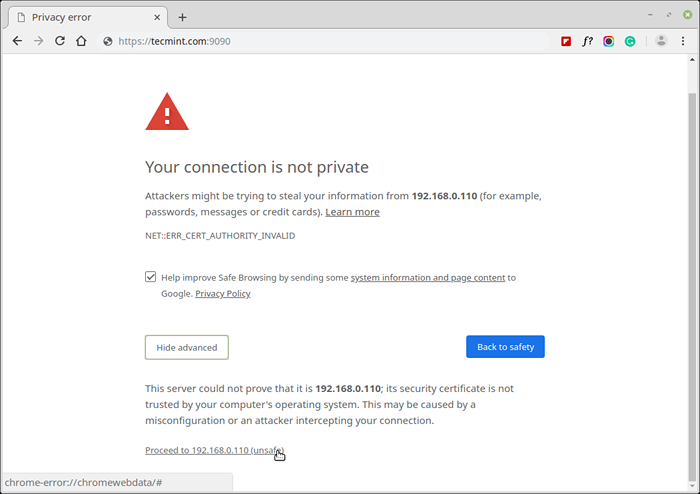 Aviso de certificado SSL do cockpit
Aviso de certificado SSL do cockpit O console chama um certificado do /etc/cockpit/ws-certs.d diretório e usa o .cert arquivo de extensão. Para evitar ter que solicitar avisos de segurança, instale um certificado assinado por uma autoridade de certificado (CA).
5. Na tela de login do console da web, digite seu nome de usuário e senha do sistema.
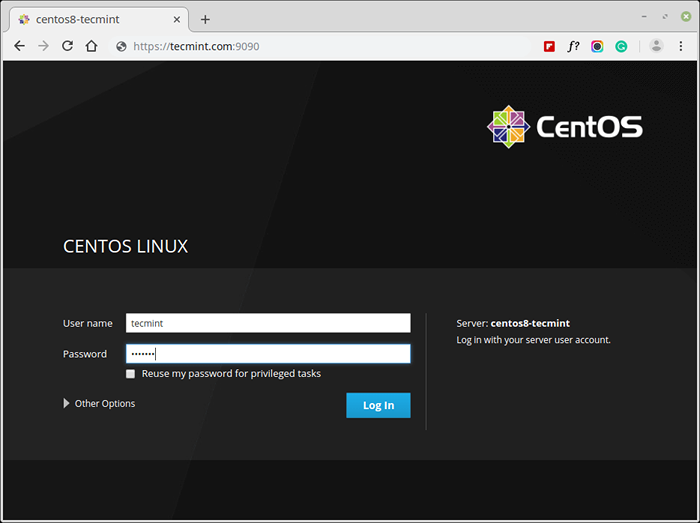 Cockpit Web Console Login
Cockpit Web Console Login Se uma conta de usuário tiver privilégios de sudo, isso tornará possível executar tarefas administrativas, como a instalação do software, a configuração do sistema ou a configuração do Selinux no console da web.
6. Após autenticação bem -sucedida, o Cockpit A interface do console da web é aberta.
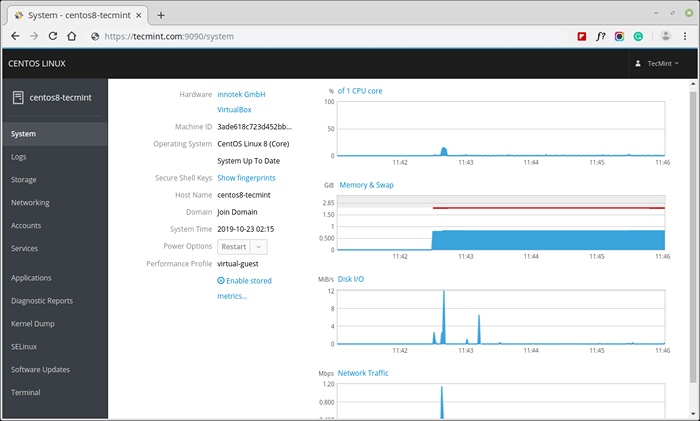 Console da web de cockpit no CentOS 8
Console da web de cockpit no CentOS 8 É isso por agora. O cockpit é um console da web fácil de usar que permite que você execute tarefas administrativas em CENTOS 8 servidor. Para saber mais sobre o console da web, leia como definir as configurações do sistema no console da web.

